Mnoho uživatelů hlásí, že jejich iPhony při aktualizaci iOS uvízly na obrazovce Pokus o obnovu dat. Setkáváte se se stejnou situací, kdy se váš iPhone zasekne na obrazovce Pokus o obnovení dat smyčky, nebo se nakonec zobrazí Obnova dat se nezdařila?
Tento iPhone se pokouší obnovit data problém se obvykle vyskytuje při aktualizaci iOS prostřednictvím iTunes. Tento příspěvek sdílí tři cenné tipy, které vám pomohou zbavit se obrazovky Pokus o obnovu dat na iPhone.
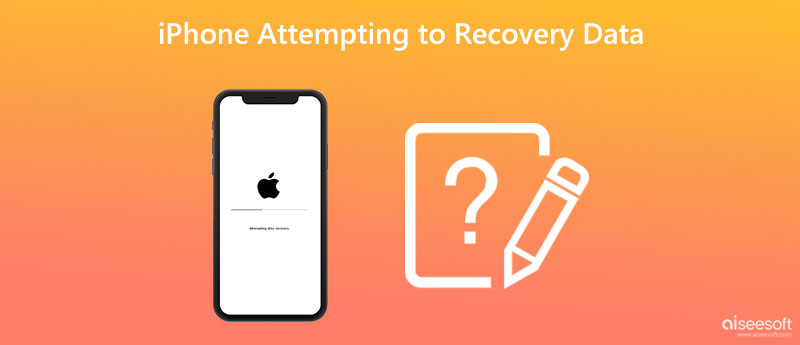
Když se váš iPhone zasekl na obrazovce Pokus o obnovu dat, můžete zkusit provést vynucený restart, abyste jej vrátili do normálního pracovního stavu. Pomocí následujícího průvodce můžete vynutit restart vašeho iPhone.
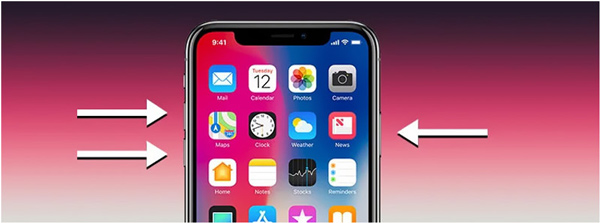
Když se na iPhonu 7 objeví problém Pokus o obnovu dat, můžete stisknout objem Down a Power současně, dokud se na obrazovce nezobrazí logo Apple.
Stisknutím a podržením bočního tlačítka napájení a tlačítka Home můžete vynutit restart iPhonu 6. Když uvidíte, na obrazovce vašeho iPhonu je logo Apple a můžete obě tlačítka uvolnit.
Pokud se první metodou nepodaří opravit iPhone při pokusu o obnovu dat, můžete se rozhodnout přepnout iPhone do režimu obnovy. Když se váš iPhone zasekl na obrazovce Pokus o obnovu dat, můžete podle níže uvedených kroků uvést své zařízení iOS do režimu obnovy a vyřešit problém. Toto řešení může vymazat všechna data vašeho iPhone.
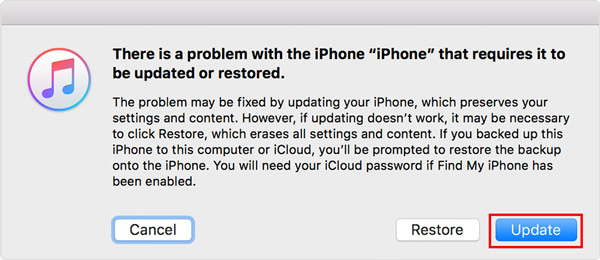
Pokud nemáte vhodnou zálohu pro obnovu všech ztracených dat, můžete se spolehnout na všestranné iPhone Obnova dat k záchraně všech typů souborů iOS.

Ke stažení
100% bezpečné. Žádné reklamy.
100% bezpečné. Žádné reklamy.
Když váš iPhone zamrzne na obrazovce Pokus o obnovu dat nebo se opakovaně zobrazí výzva Data Recovery Failed, můžete se obrátit na odborníka Nástroj pro obnovu systému iOS. Je speciálně navržen tak, aby opravoval různé systémové problémy iOS. Můžete si jej zdarma stáhnout do počítače Mac nebo Windows PC a vyřešit problém s iPhone, který se pokouší obnovit data.
100% bezpečné. Žádné reklamy.
100% bezpečné. Žádné reklamy.



iOS System Recovery automaticky začne opravovat váš iPhone, jakmile se stáhne firmware. Může vám pomoci vyřešit problém s pokusem o obnovu dat pro iPhone a aktualizovat jej na nejnovější verzi iOS.
Co znamená Pokus o obnovu dat na iPhone?
Když aktualizujete svůj iPhone pomocí iTunes, zobrazí se obrazovka Pokus o obnovu dat. Znamená to, že se o to iTunes snaží obnovit data z vašeho iPhone. Obecně se tento proces dokončí automaticky. Váš iPhone začne normálně fungovat. Pokud je pokus o obnovu dat z nějakých neznámých důvodů přerušen, může se vám na obrazovce vašeho iPhone zobrazit tato zpráva.
Jak obnovíte data svého iPhone ze zálohy iTunes?
Spusťte na svém počítači iTunes a připojte svůj iPhone k počítači. Když je zařízení iOS připojeno, můžete kliknout na ikonu zařízení a poté na tlačítko Obnovit zálohu. Můžete si vybrat vhodný zálohování iTunes chcete obnovit a postupujte podle pokynů k synchronizaci těchto dat iOS do vašeho iPhone.
Jak dlouho trvá pokus o obnovu dat na iPhonu?
Proces obnovy dat pro iPhone obvykle trvá méně než 15 - 30 minut. Doba obnovy dat závisí na řadě faktorů. Obnovení vašeho iPhone může trvat déle, například hodinu nebo méně.
Proč investovat do čističky vzduchu?
To je vše o tom, jak to opravit iPhone se pokouší obnovit data. Pokud máte nějaké lepší způsoby, jak se dostat z obrazovky Pokus o obnovu dat na vašem iPhone, podělte se o ně s ostatními, kteří čelí stejnému problému, v sekci komentářů níže.

Nejlepší software pro obnovu dat v iPhone, který uživatelům umožňuje bezpečně obnovit ztracená data iPhone / iPad / iPod ze zařízení iOS, zálohy iTunes / iCloud.
100% bezpečné. Žádné reklamy.
100% bezpečné. Žádné reklamy.